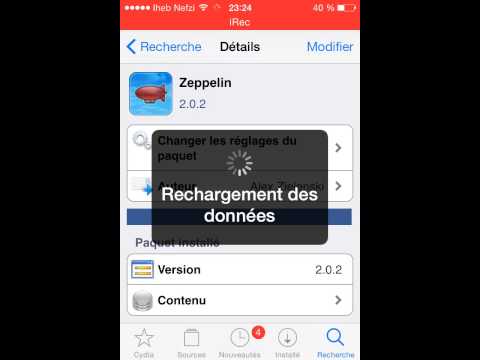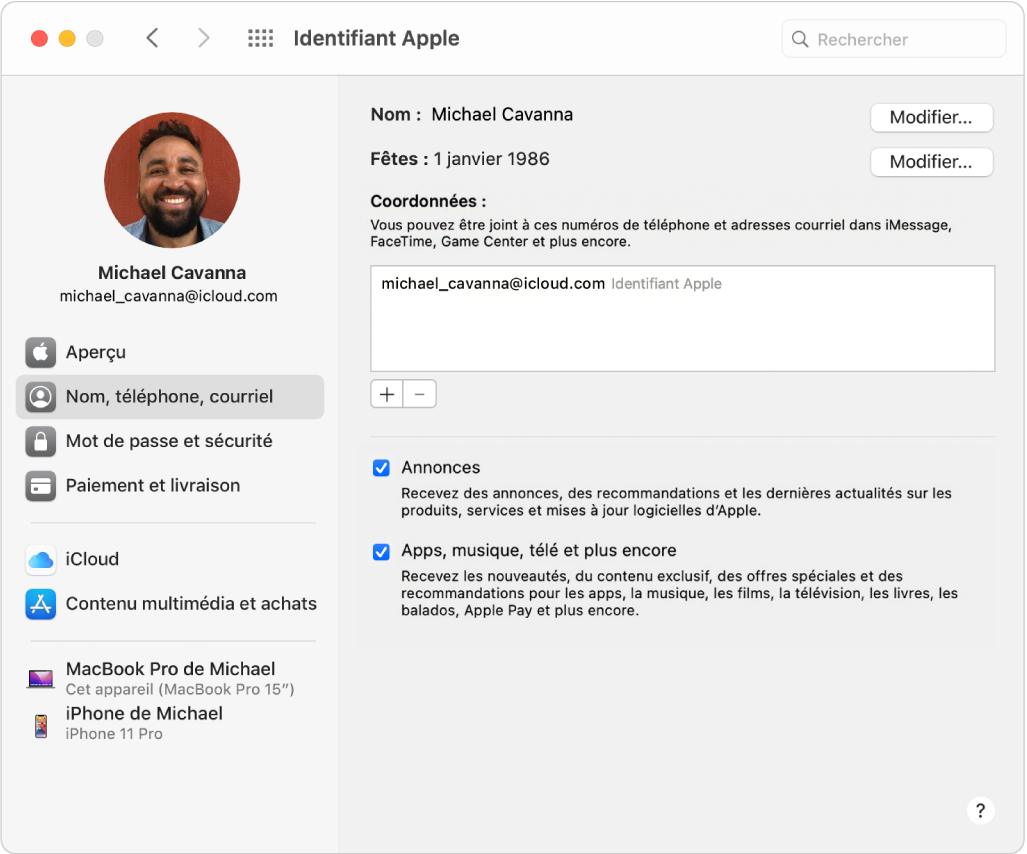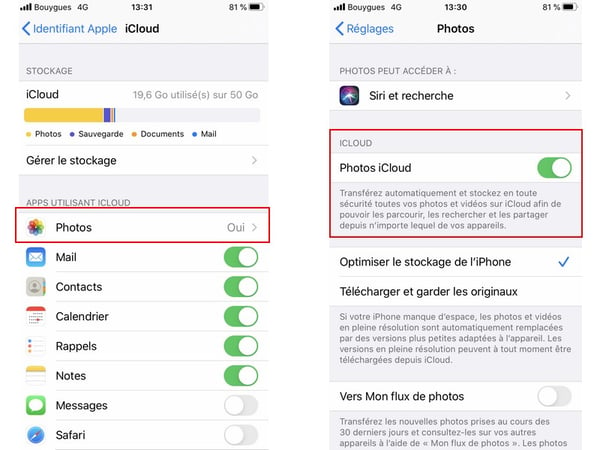كيف تسترجع محادثات WhatsApp عند تغيير الأرقام؟.
في هذه المقالة ، سوف تتعلم كيفية إدارة تغيير رقم whatsapp للحفاظ على سجل الدردشة. هناك طرق مثالية للحفاظ على أمان محفوظات الدردشة. إذا ألقيت نظرة فاحصة على الفضاء الرقمي ، فستجد فائضًا من التطبيقات للقيام بهذه المهمة.
في هذا المحتوى ، ستتعلم طرق تخزين محفوظات دردشة WhatsApp بسهولة. انتقل إلى المقالة أدناه لفهم عملية تخزين سجل دردشة WhatsApp بشكل أفضل عندما تريد تغيير رقمك.
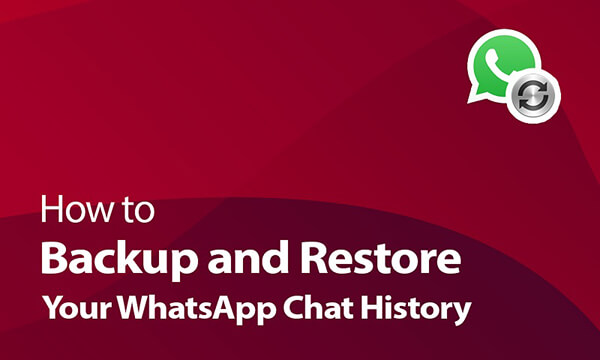
الحل 1: نقل بيانات WhatsApp لتغيير رقم WhatsApp [compliqué]
في عام 2017 ، أضاف WhatsApp ميزة جديدة للاحتفاظ بسهولة بسجل الدردشة برقمك الجديد. أصبحت عملية الاحتفاظ برسائل الدردشة ممكنة فقط بعد إدخال هذه الميزة. الجانب السلبي في هذه التقنية هو أنه يمكنك الاحتفاظ بنسخة احتياطية من رسائل WhatsApp برقمك الذي تم تغييره بهاتفك القديم فقط ، وهذا مستحيل مع أداتك الجديدة.
في هذا القسم ، ستتعلم كيفية تنفيذ هذه الإستراتيجية لنسخ سجل دردشة WhatsApp احتياطيًا إلى رقمك الجديد.
اتبع التعليمات أدناه لتحقيق تغيير رقم WhatsApp والحفاظ على سجل الدردشة. قبل تنفيذ الخطوات أدناه ، تأكد من أن WhatsApp قد تحقق من رقمك القديم. لا تنس إخبار أصدقائك وعائلتك بتغيير الرقم.
للتحقق مما إذا كان WhatsApp يقوم بمصادقة رقمك القديم ، انقر فوق الخط الرأسي ثلاثي النقاط في أعلى يمين الشاشة ، متبوعًا بالإعدادات -> ؛ اضغط على صورة ملفك الشخصي.
المرحلة 1 : في هاتفك القديم ، أدخل بطاقة SIM الجديدة وافتح أداة WhatsApp.

الخطوة الثانية: اضغط على الخطوط المنقطة الثلاثة في أعلى يمين الشاشة واختر “إعدادات” من القائمة الموسعة.
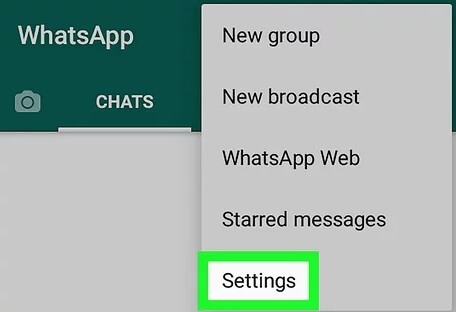
الخطوه 3: حدد خيار “الحساب” من القائمة
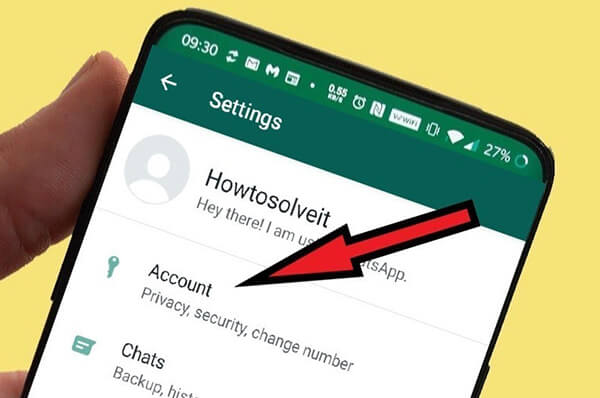
الخطوة الرابعة: انقر على خيار “تغيير الرقم” وأدخل الرقم القديم والجديد في الحقول المناسبة. أخيرًا ، انقر فوق الزر “تم” لإكمال عملية تغيير الرقم.
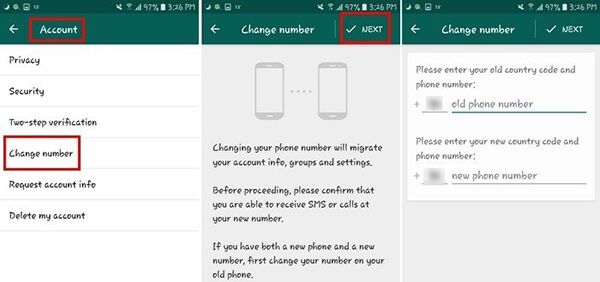
سيخضع الرقم الذي تم تغييره لعملية تحقق من خلال استلام رمز المصادقة. تعمل أداة WhatsApp الآن على الرقم الجديد لمواصلة أنشطة المراسلة الخاصة بك. سجل الدردشة متاح بهذا الرقم الجديد على هاتفك القديم.
قم بتنفيذ الإجراء أعلاه لتغيير رقم هاتفك مع الاحتفاظ بسجل دردشة WhatsApp. بعد فترة وجيزة من إكمال الإجراء أعلاه بنجاح ، ستتلقى رسائل منبثقة تطلب منك تحديد قوائم جهات الاتصال لإعلامك بتغيير الرقم. ستطالبك أداة WhatsApp بإعلام المجموعات بتغيير الرقم. تتم كل هذه الأنشطة إذا كنت تستخدم هاتفك القديم أثناء عملية تغيير الرقم.
يمكنك التغلب على هذا العيب باستخدام الطريقة أدناه. إذا كنت قد اشتريت أداة جديدة وتريد الاحتفاظ بسجل دردشة WhatsApp ، فيمكنك البحث عن الطريقة الفعالة أدناه.
الحل 2: نقل بيانات WhatsApp لتغيير رقم WhatsApp بنقرة واحدة
في هذا القسم ، ستتعلم كيفية تعيين رقم تغيير WhatsApp عن طريق الاحتفاظ بسجل الدردشة. يمكنك تجربة MobileTrans- WhatsApp Transfer للقيام بهذه المهمة دون عناء. إنه برنامج متطور يساعدك في نقل البيانات بدون فقدان البيانات خلال فترة زمنية قصيرة. يمكنك نسخ بيانات WhatsApp احتياطيًا دون عناء باستخدام هذه الأداة. وهو متوافق مع كلا النظامين الأساسيين مثل Android و iPhone. للعمل على هذه الأداة لا تحتاج إلى مهارات خاصة. ما عليك سوى اتباع التعليمات لأداء مهام محددة حول نقل البيانات بين الأدوات. ألق نظرة سريعة على ميزاته التفصيلية أدناه.
ميزات جديرة بالملاحظة Wondershare MobileTrans
- يمكنك نسخ بيانات WhatsApp احتياطيًا على جهاز الكمبيوتر الخاص بك باستخدام هذه الأداة.
- يتيح لك هذا البرنامج حفظ رسائل WhatsApp النصية كمستند PDF أو HTML على جهاز الكمبيوتر.
- يمكنك أيضًا الاحتفاظ بنسخة احتياطية من سجل الدردشة الجماعية في WhatsApp باستخدام هذا البرنامج.
- يتوافق MobileTrans مع جميع طرازات الأدوات وأنظمة التشغيل الأساسية.
- يمكنك مشاهدة نسختين من هذا البرنامج للعمل على أنظمة Windows و Mac.
- هناك خيارات لنسخ ملفات الفيديو وملفات الوسائط احتياطيًا على جهاز الكمبيوتر باستخدام تطبيق MobileTrans.
يقوم MobileTrans بإجراء النسخ الاحتياطي لتطبيق WhatsApp بنقرة واحدة فقط. على الرغم من حجم الملفات ، فإن هذا البرنامج يضمن النسخ الاحتياطي السريع دون أي فقدان للبيانات.
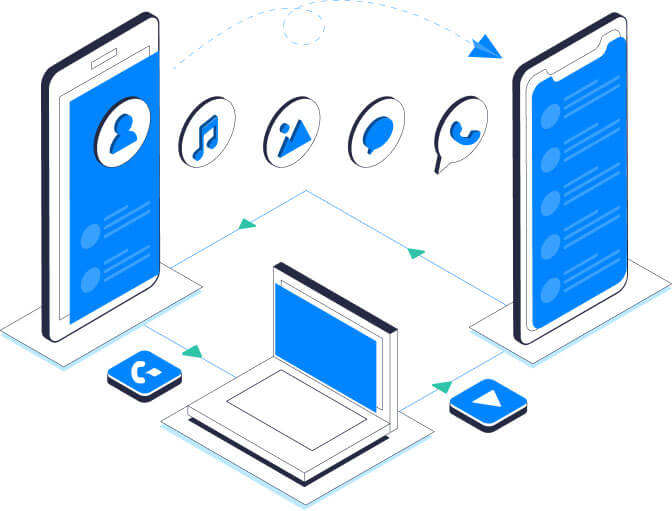
كيف يتم تغيير رقم WhatsApp مع الاحتفاظ بسجل الدردشة باستخدام MobileTrans؟
في البداية ، احتفظ بنسخة احتياطية من بيانات WhatsApp لرقمك القديم مع جهاز الكمبيوتر باستخدام MobileTrans ثم غيّر الرقم في هاتفك لاحقًا وقم بإجراء استعادة لاستعادة سجل دردشة WhatsApp. إنه إجراء بسيط.
نسخ رسائل WhatsApp Chat الاحتياطية من الرقم القديم إلى جهاز الكمبيوتر
المرحلة 1 : قم بتنزيل وتثبيت MobileTrans
قم بزيارة صفحة الويب MobileTrans الرسمية وقم بتنزيل الأداة وفقًا لإصدار نظام التشغيل الخاص بأنظمتك. انتقل إلى نظام التشغيل Windows أو Mac وفقًا لاحتياجاتك وانتقل إلى عملية التنزيل. بمجرد نجاح التنزيل ، ابدأ التثبيت باتباع إرشادات المعالج. ثم قم بتشغيل الأداة بالنقر المزدوج على أيقونة البرنامج. من الشاشة الرئيسية ، حدد “نقل رسائل WhatsApp ونسخها احتياطيًا”

الخطوة الثانية: قم بتوصيل الأداة الذكية بجهاز الكمبيوتر
استخدم كبل USB موثوقًا به لتوصيل هاتفك بجهاز الكمبيوتر الخاص بك. يدعم هذا البرنامج أجهزة Android و iOS. يكتشف MobileTrans الأدوات على الفور ، وستظهر لك شاشة تعرض بيانات WhatsApp التي يجب نسخها احتياطيًا بجهاز كمبيوتر. اضغط على زر “ابدأ” لبدء عملية النسخ الاحتياطي.

الخطوه 3: حفظ بنجاح
انتظر بضع دقائق حتى يكتمل إجراء النسخ الاحتياطي. بعد فترة وجيزة من اكتمال إجراء النسخ الاحتياطي ، ستتلقى شاشة إعلام تفيد بأن العملية قد اكتملت.
يمكنك الآن فصل الأدوات عن جهاز الكمبيوتر الخاص بك والتحقق من بيانات WhatsApp المحفوظة على جهاز الكمبيوتر الخاص بك. يمكنك إثبات أن جميع أنواع ملفات WhatsApp مثل النصوص وملفات الوسائط متوفرة على جهاز الكمبيوتر لعملية الاستعادة المستقبلية.
لقد نجحت في إنشاء نسخة احتياطية لبيانات WhatsApp لرقمك القديم على جهاز الكمبيوتر بمساعدة MobileTrans. الخطوة التالية هي استعادة رقم WhatsApp الجديد الخاص بك.
دعنا نتعلم كيفية استعادة WhatsApp الخاص بك!
فيديو تعليمي:
المرحلة 1 : قم بتثبيت MobileTrans
انتقل إلى صفحة الويب الرسمية لـ MobileTrans وقم بتنزيل الأداة وفقًا لإصدار نظام تشغيل الكمبيوتر الخاص بك. يمكنك اختيار Windows أو Mac وفقًا لاحتياجاتك وتنزيله بسرعة. ثم قم بتثبيت التطبيق باتباع معالج التعليمات. بعد ذلك ، ابدأ البرنامج بالنقر المزدوج فوق رمز الأداة. من الشاشة الرئيسية للتطبيق ، حدد “WhatsApp Transfer -> ؛ استعادة الجهاز “.

الخطوة الثانية: قم بتوصيل الهاتف بجهاز الكمبيوتر
بعد ذلك ، قم بتوصيل الأداة الذكية بجهاز الكمبيوتر باستخدام كابل USB موثوق. يجب عليك التأكد من أن هذا الاتصال مستقر طوال عملية الاستعادة. أي مشكلة في الاتصال يمكن أن تؤدي إلى فقدان البيانات غير المرغوب فيه. يجب أن تكون حذرًا أثناء التعامل مع الاتصال بين الكمبيوتر والأداة الذكية. سيكتشف التطبيق الأداة الذكية ، وستحصل على عرض يسرد ملفات WhatsApp الاحتياطية المتاحة على جهاز الكمبيوتر الخاص بك. يمكنك الآن الاختيار من القائمة والضغط على زر “ابدأ”. يؤدي هذا الإجراء إلى بدء عملية الاستعادة بسرعة.

الخطوه 3: عملية الاستعادة ناجحة
تحتاج إلى الانتظار بضع دقائق حتى تكتمل عملية الاستعادة بنجاح. بناءً على حجم الملف ، يختلف وقت الاستعادة الإجمالي. انتظر بضع دقائق ، وسترى رسالة تشير إلى اكتمال عملية الاستعادة بنجاح.
بعد ذلك ، افصل الأداة الذكية عن جهاز الكمبيوتر وتحقق مما إذا كانت بيانات WhatsApp متوفرة بهاتفك. ستتمكن من رؤية أن بيانات النسخ الاحتياطي أصبحت الآن مرئية على هاتفك بالرقم الجديد.
بمساعدة الإجراء أعلاه ، يمكنك استعادة بيانات WhatsApp في الرقم الذي تم تغييره دون عناء. اختر MobileTrans إذا كنت ترغب في تجربة آفاق جديدة من الراحة في نقل البيانات بين الأجهزة. إنها طريقة موثوقة ، ويمكنك اعتمادها دون أي تردد. تضمن لك هذه الإستراتيجية الفعالة نقل البيانات بدون فقدان البيانات بمعدل أسرع. يمكنك مشاهدة إجراء عملية نقل ونسخ احتياطي واستعادة سريعة. يوصي العديد من المحترفين بهذه الأداة بسبب واجهتها البسيطة.
الكلمة الأخيرة
لذلك ، أجريت مناقشة مفيدة حول كيفية إجراء تغيير رقم WhatsApp مع الاحتفاظ بسجل الدردشة. يمكنك تصفح كلتا الطريقتين واختيار الطريقة المريحة.
العناصر الأخرى الموصى بها
هل كان المقال مفيداً؟شاركه مع أصدقائك ولا تنسى لايك والتعليق


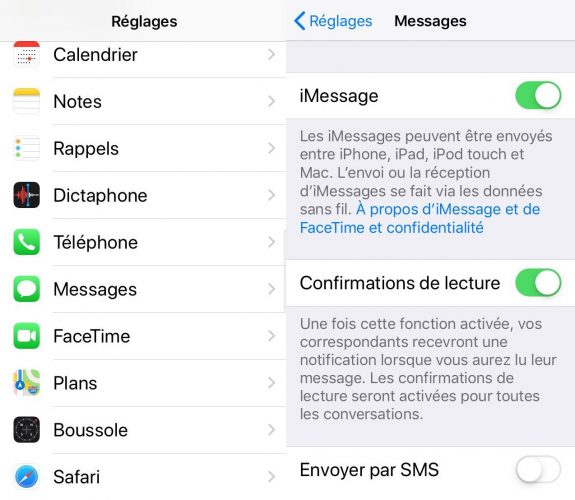
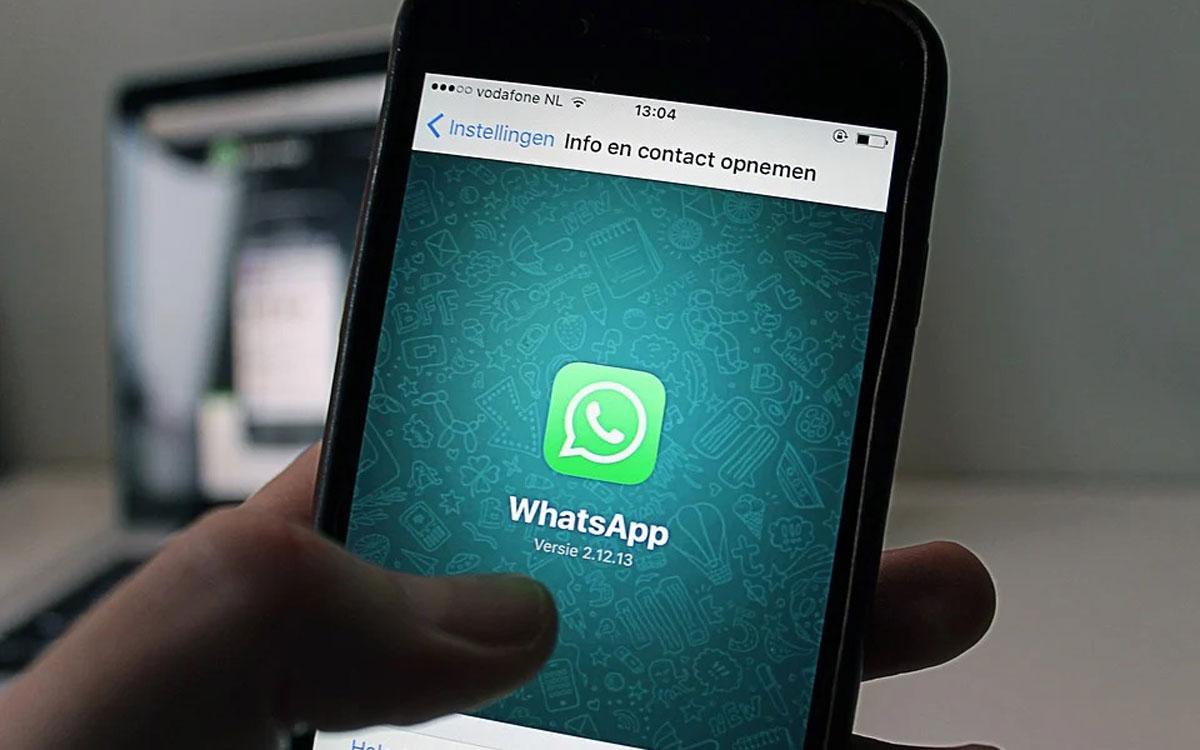

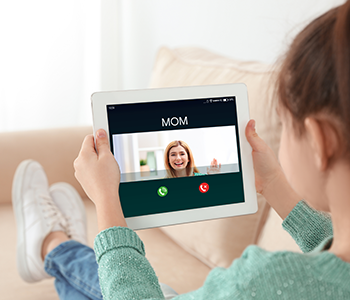

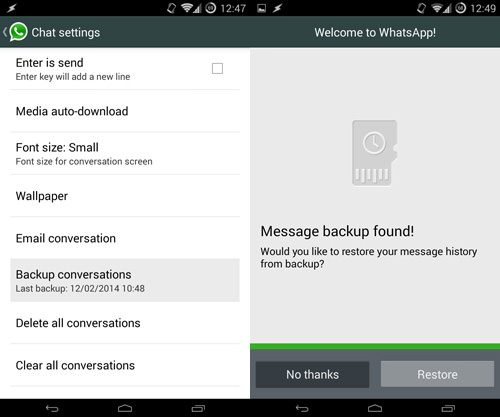
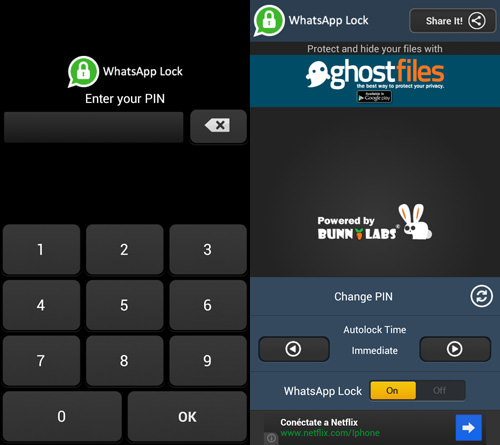

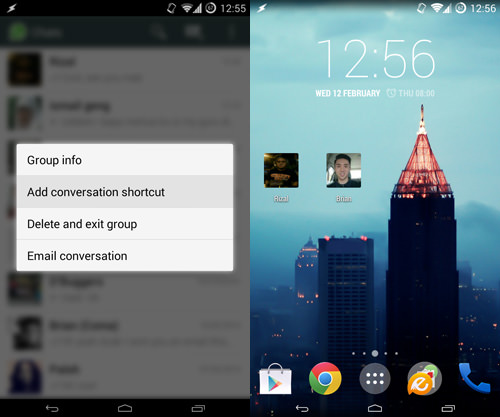



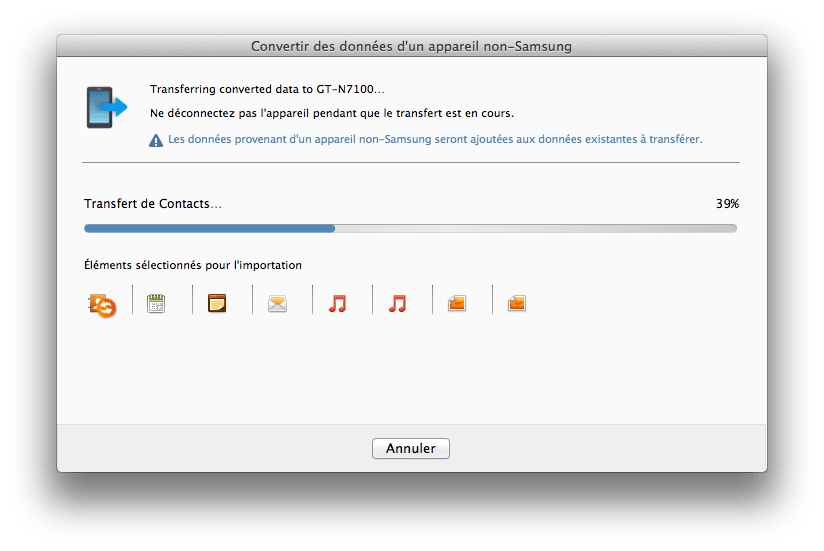
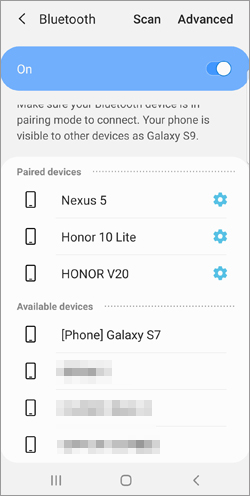
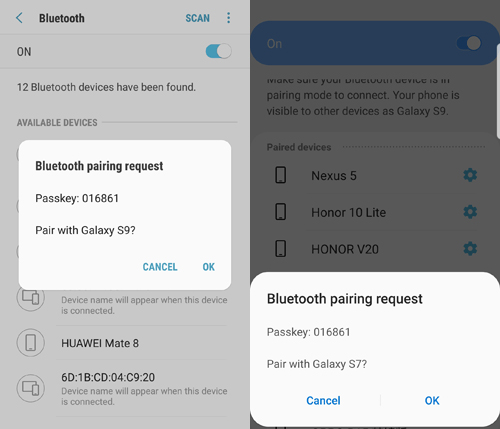
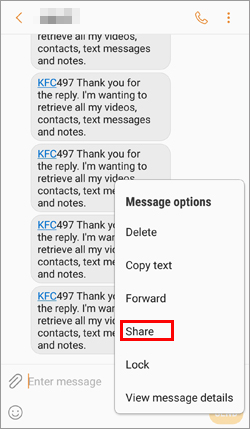
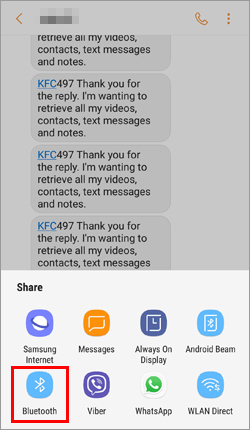
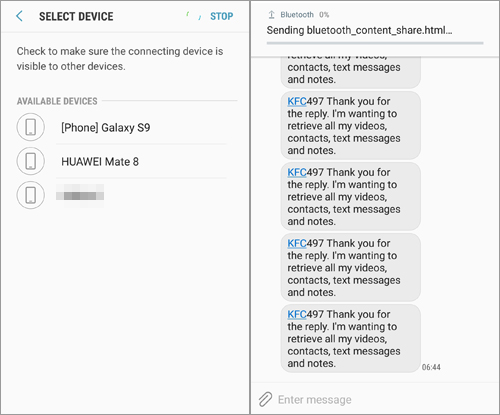
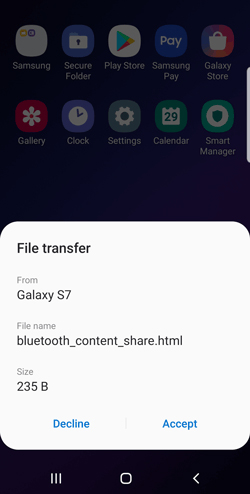


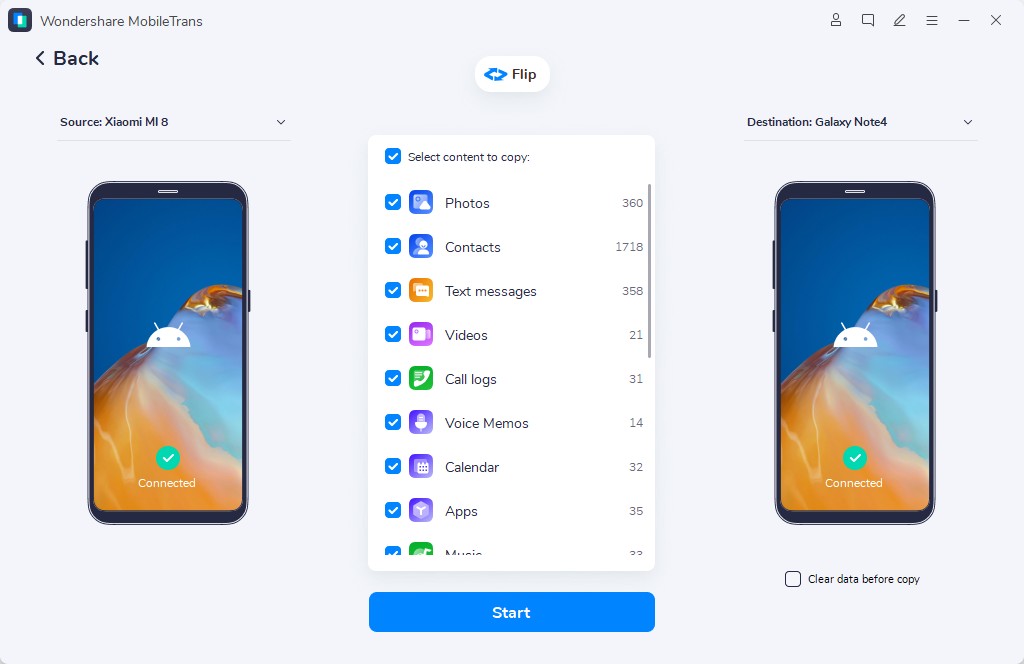
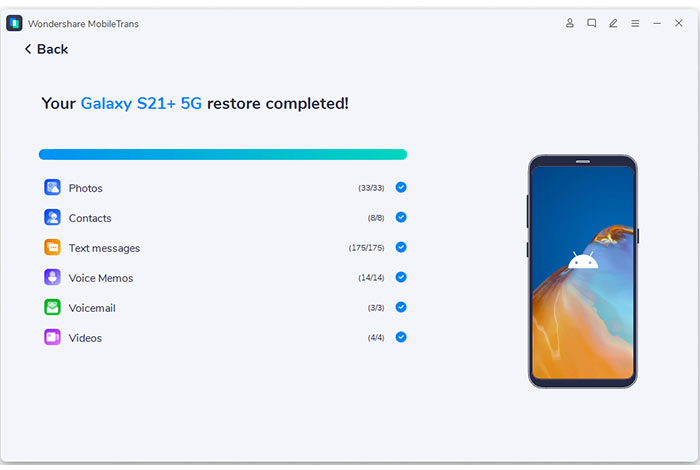
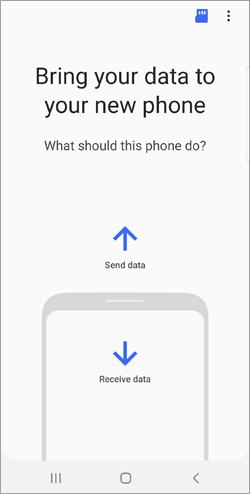
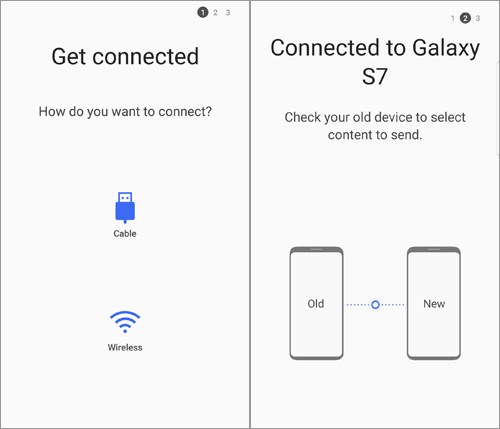
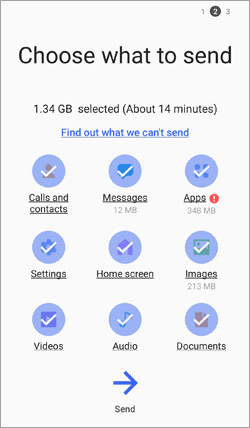
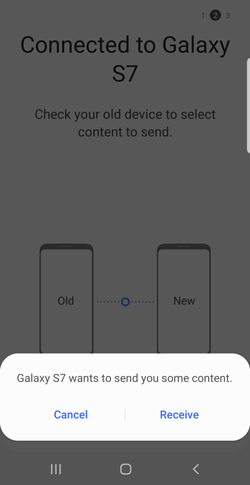
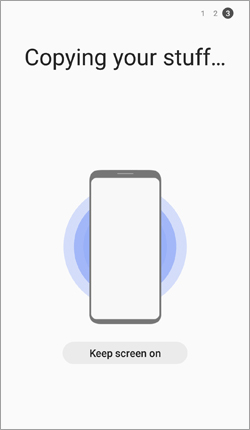
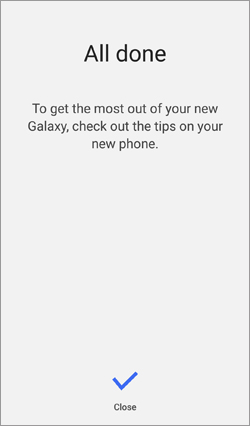
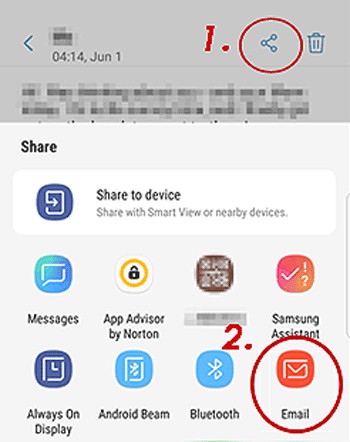
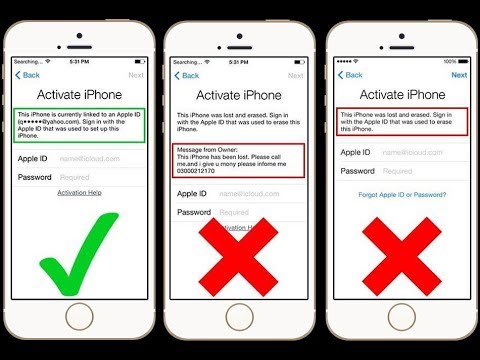
 ، ثم حذف الصورة.
، ثم حذف الصورة. ، ثم اختر.
، ثم اختر.